Photoshop给偏紫的人物照片较色及美化处理
作者 那村的人儿 来源 照片处理网 发布时间 2009-09-03
原图

最终效果

1、打开素材图片,创建色阶调整图层,选中灰色吸管,在图片中的取样点处单击,然后分别对蓝、绿、红、RGB通道进行调整,参数设置及效果如下图。
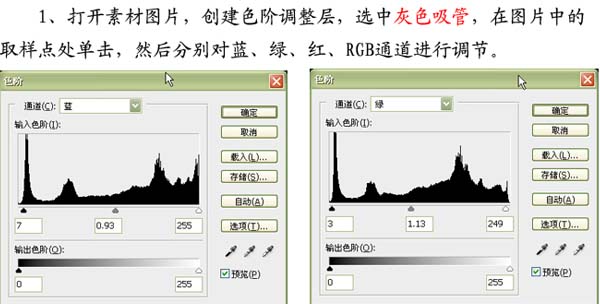
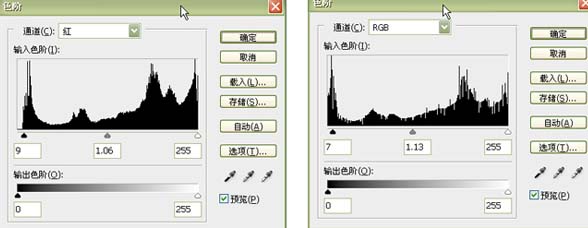

2、创建可选颜色调整图层,分别对红色及黄色调整,参数及效果如下图。
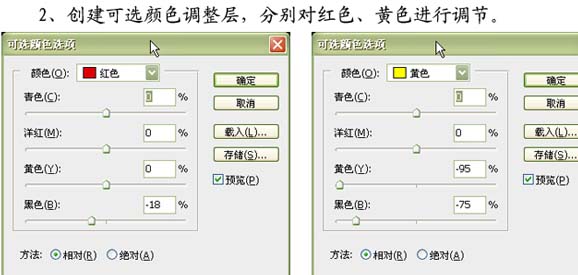

3、创建色相/饱和度调整图层,对洋红进行调节,确定后用黑色画笔在人物皮肤处涂抹,然后新建一个图层按Ctrl + Alt + Shift + E 盖印图层。
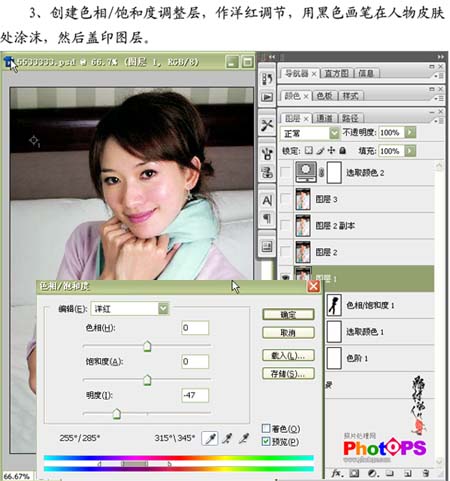
| 12下一页 |